Vaš telefonski imenik predstavlja ključnu komponentu za sve telefonske razgovore, kako u privatnom tako i u profesionalnom kontekstu. U nastavku teksta ćemo detaljno objasniti kako da upravljate kontaktima, personalizujete aplikaciju Kontakti, kao i kako da uklonite kontakte sa vašeg iPhone ili iPad uređaja.
Podešavanje naloga za kontakte
Prvi korak je da podesite nalog na koji ćete sinhronizovati i čuvati svoje kontakte. Otvorite aplikaciju „Podešavanja“ na svom iPhone-u ili iPad-u, a zatim pronađite i dodirnite opciju „Lozinke i nalozi“.
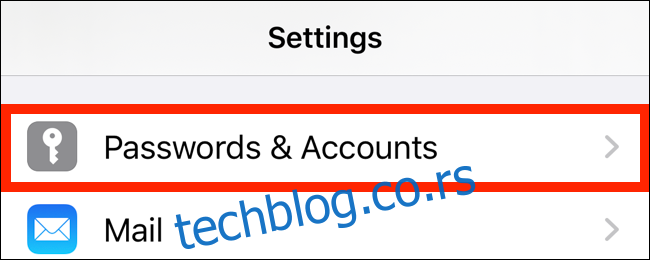
Na ovom ekranu, dodirnite „Dodaj nalog“.
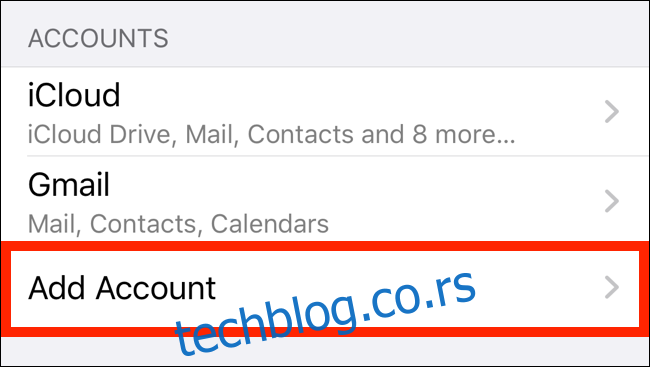
Odaberite željenu uslugu na kojoj već imate sačuvane kontakte. To može biti iCloud, Google, Microsoft Exchange, Yahoo, Outlook, AOL ili neki drugi privatni server.
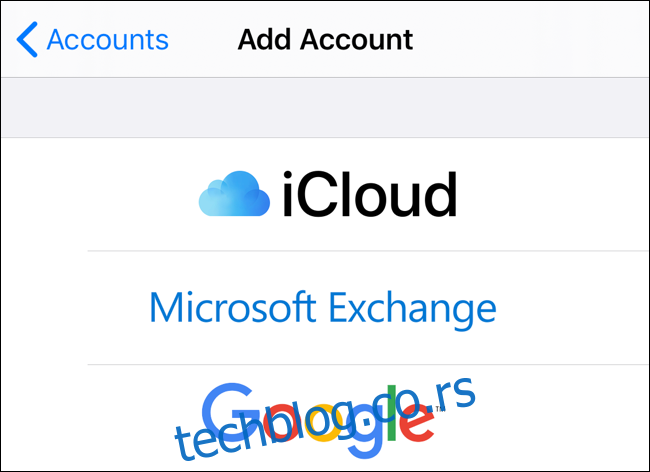
U sledećem koraku, unesite svoje korisničko ime i lozinku kako biste se prijavili na odabranu uslugu.
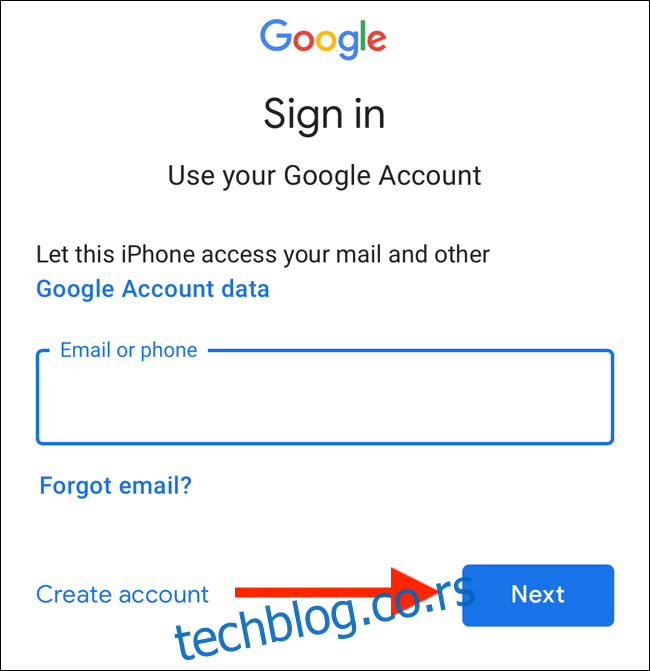
Nakon uspešne prijave, možete odabrati koje informacije želite da sinhronizujete. Obavezno aktivirajte opciju „Kontakti“.
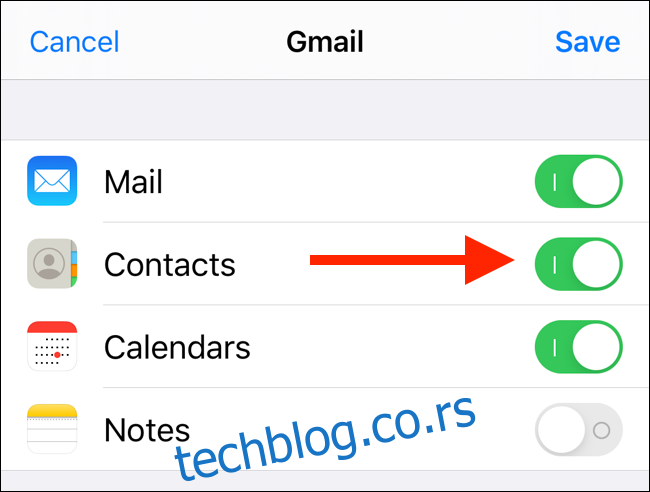
Postavljanje podrazumevanog naloga za sinhronizaciju kontakata
U slučaju da koristite više naloga na svom iPhone-u ili iPad-u, a želite da odredite koji će biti primarni za sinhronizaciju kontakata, možete ga postaviti kao podrazumevanu opciju.
Otvorite aplikaciju Podešavanja, zatim pronađite i dodirnite „Kontakti“. Ovde odaberite „Podrazumevani nalog“.
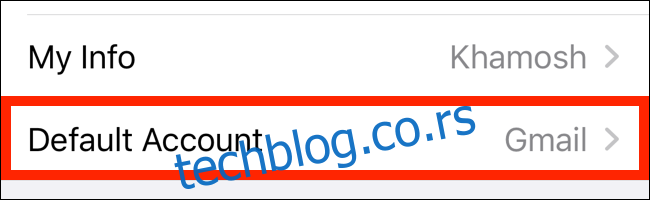
Prikazaće vam se lista svih vaših naloga. Dodirnite nalog koji želite da postavite kao podrazumevani.
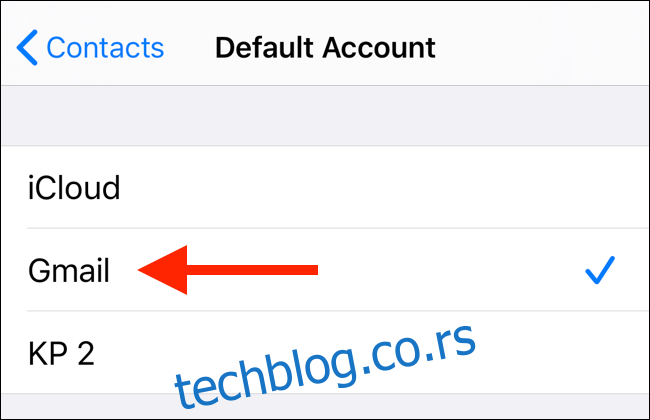
Brisanje kontakta
Kontakt možete lako ukloniti iz aplikacije Kontakti ili iz aplikacije Telefon.
Otvorite aplikaciju „Kontakti“ i pronađite kontakt koji želite da izbrišete. Zatim, dodirnite kontakt kako biste otvorili njegovu karticu.
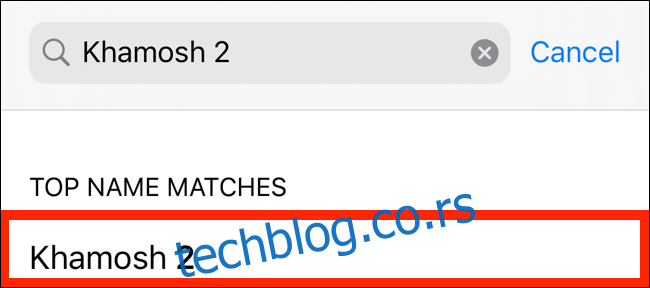
Dodirnite dugme „Uredi“ koje se nalazi u gornjem desnom uglu ekrana.
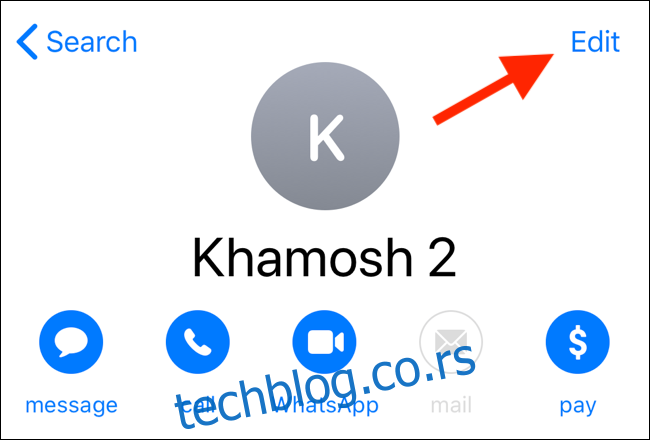
Skrolujte do dna ekrana i dodirnite „Izbriši kontakt“.
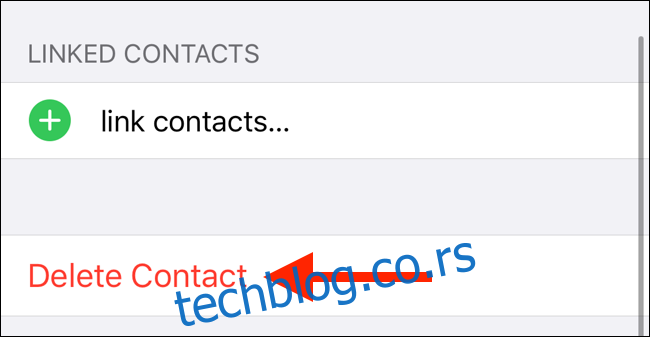
U iskačućem prozoru potvrdite akciju ponovnim dodirom na „Izbriši kontakt“.
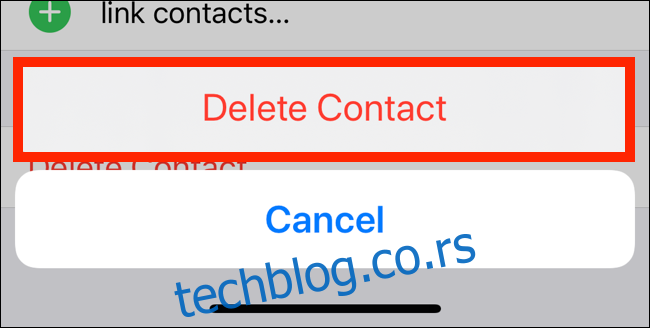
Bićete vraćeni na listu kontakata, a odabrani kontakt će biti izbrisan. Možete ponoviti ovaj postupak za sve kontakte koje želite da izbrišete.
Personalizacija aplikacije za kontakte
Izgled i način prikaza kontakata u aplikaciji možete personalizovati tako što ćete otvoriti „Kontakti“ u aplikaciji „Podešavanja“.
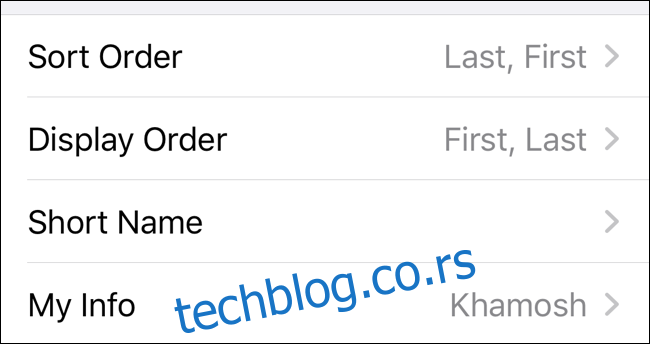
Ovde možete dodirnuti opciju „Sortiraj po“ kako biste kontakte sortirali abecednim redom po imenu ili prezimenu.
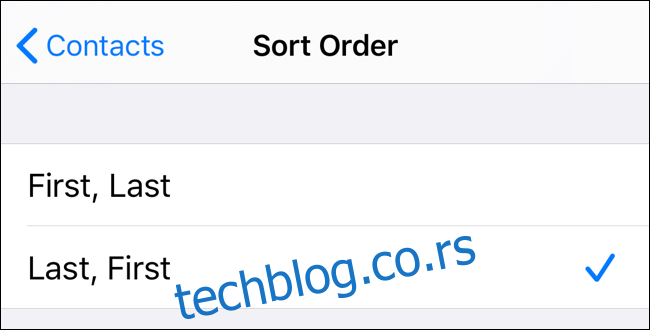
Slično, opcija „Prikaži po“ vam omogućava da izaberete da li želite da ime kontakta bude prikazano pre ili posle prezimena.
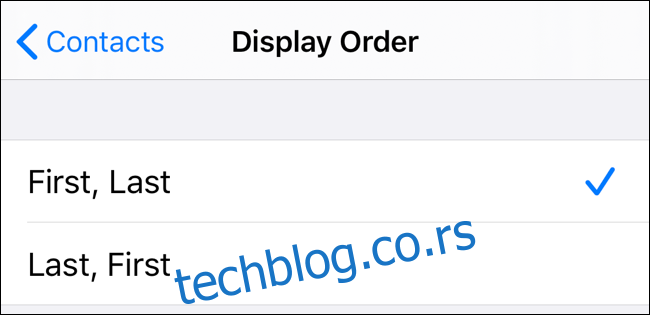
Takođe, dodirnite opciju „Kratko ime“ da odaberete kako će se ime kontakta prikazivati u drugim aplikacijama, kao što su Pošta, Poruke, Telefon i druge.
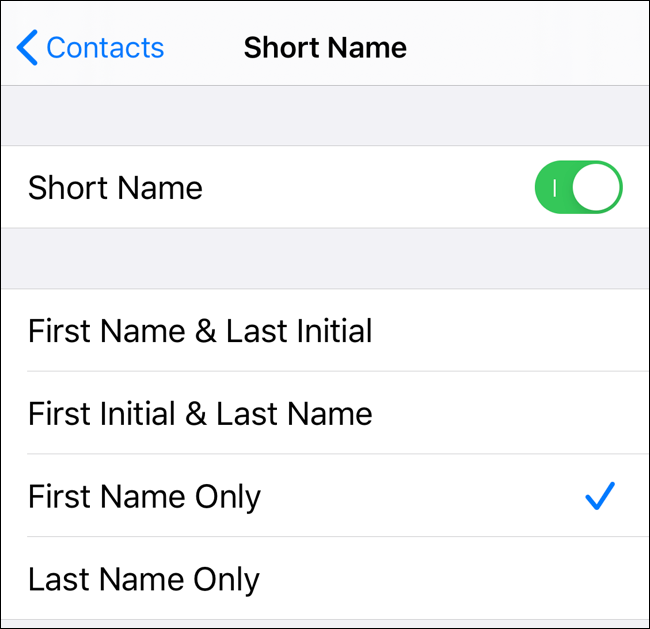
iPhone vam omogućava da podesite poseban zvuk zvona i vibraciju za određeni kontakt. Ako želite da brzo i lako identifikujete pozivaoca, na primer člana porodice, podešavanje personalizovane melodije zvona je idealno rešenje. Na taj način ćete znati ko vas zove bez gledanja u telefon.